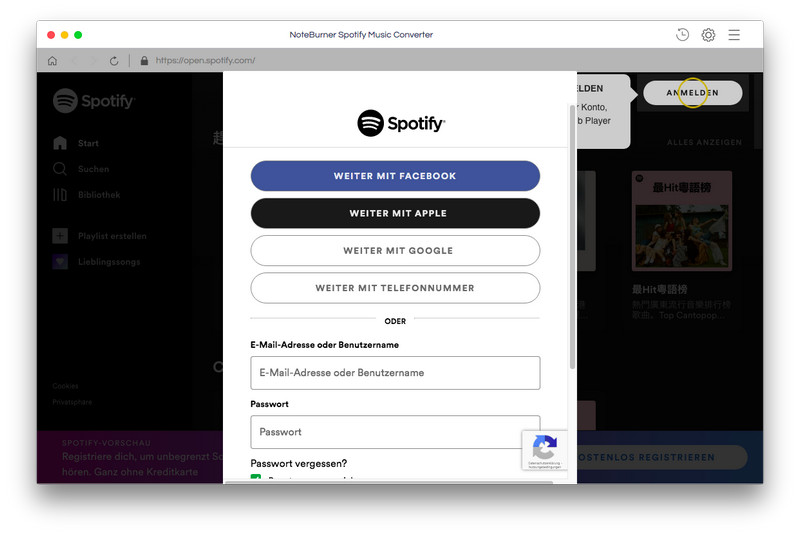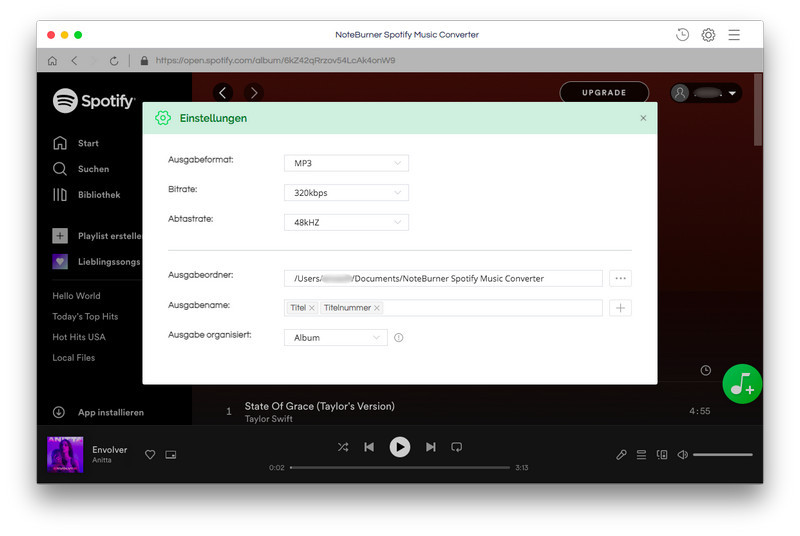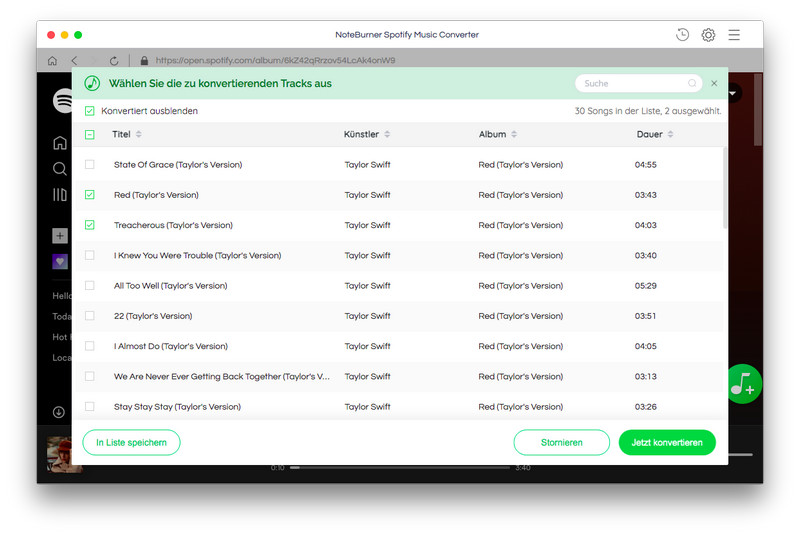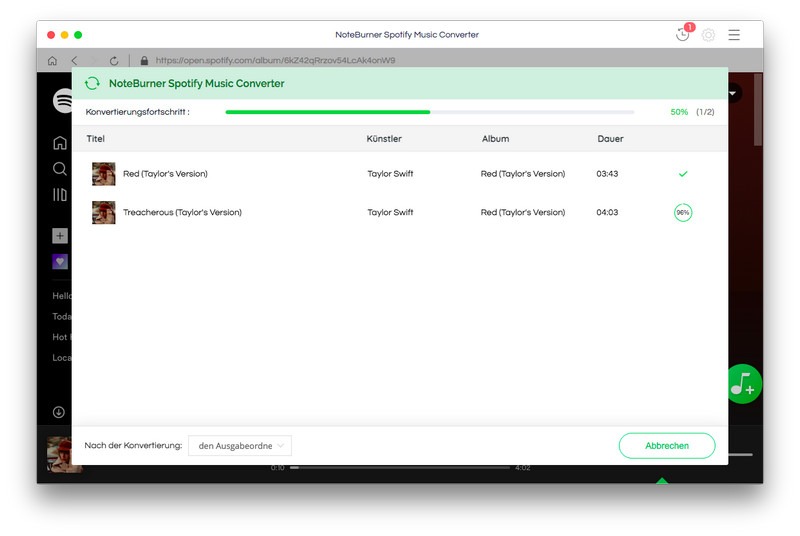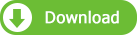Verwenden Sie keine Spotify-Musik mit der Serato DJ-Software. Sei nicht verärgert.In diesem Artikel erfahren Sie, wie Sie Spotify-Musik leicht zur Serato DJ-Software hinzufügen.
Heutzutage ist alles, was Sie brauchen, um ein professioneller DJ zu werden, eine Mischsoftware wie der Serato DJ. Der aus Neuseeland stammende Serato DJ ist das Programm für jeden DJ, der sich mit den Annehmlichkeiten moderner DVS-Systeme und einer freundlichen Einführung für Neueinsteiger in der Branche nach dem alten Gefühl von Vinyl sehnt.Die Software bietet zahlreiche faszinierende Funktionen, einschließlich Vinyl- und CD-J-Steuerung, einfaches Library-Management zum Umschalten zwischen Songs und zum Anpassen von Beats, Cues und Loops zum Triggern und Ordnen, einfaches Programmieren, Hinzufügen von Effekten zu Songs und Tracks, Triggern von Tracks während Cut, Cue, Loop und mehr. Der beeindruckendste Teil von Serato ist wahrscheinlich die Schnittstelle, da sie sehr benutzerfreundlich ist und viele Funktionen in einem einfachen Paket zusammenfasst.
Für einige Serato DJ-Benutzer, die ebenfalls Spotify abonniert haben, möchten Sie Serato DJ möglicherweise einige Spotify-Songs zur Verwendung hinzufügen. Sie werden jedoch bald alle Versuche finden, Spotify-Tracks in Serato DJ zu importieren. Warum? In der Tat wird dies durch DRM verursacht, das auf Spotify-Songs angewendet wird, sodass wir die geschützte Spotify-Musik nicht zur Verwendung an die Serato DJ-Software übertragen dürfen. Um Musik von Spotify in die Serato DJ-Software zu importieren, benötigen Sie ein Spotify Music Converter, mit dem Sie DRM-freie Music erhalten können

Erforderliches Werkzeug: Spotify Music Converter
Es gibt alle Arten von Spotify-Musikkonvertern auf dem Markt. Es wird empfohlen, das Programm mit stabilerer Leistung und kostenlosen Updates und technischer Unterstützung zu wählen. Zum Vergleich wählen wir hier als Beispiel NoteBurner Spotify Music Converter.
NoteBurner Spotify Music Converter ist ein professionelles Programm, mit dem Spotify-Titel in DRM-freie Formate (MP3, AAC, FLAC, AIFF, ALAC oder WAV) konvertiert werden können, damit Sie problemlos Musik von Spotify auf Serato DJ Software herunterladen können.
 Spotify Music in von Serato DJ Software unterstützte Format wie MP3, AAC, WAV, FLAC, AIFF, ALAC konvertieren.
Spotify Music in von Serato DJ Software unterstützte Format wie MP3, AAC, WAV, FLAC, AIFF, ALAC konvertieren.
 10-fache Geschwindigkeit unterstützt.
10-fache Geschwindigkeit unterstützt.
 100% verlustfreie Qualität aufnehmen.
Behalten Sie ID3-Tags nach der Konvertierung.
100% verlustfreie Qualität aufnehmen.
Behalten Sie ID3-Tags nach der Konvertierung.
Wie fügen Sie Spotify-Songs zur Serato DJ-Software hinzu?
Im Folgenden erfahren Sie Schritt für Schritt, wie Sie Spotify-Songs zu Serato DJ-Software hinzufügen:
1) Konvertieren Sie Spotify-Songs in ein DRM-freies Format.
2) Importieren Sie konvertierte Spotify-Songs in Serato DJ Software.
Schritt 1. Laden Sie Spotify Music Converter herunter, installieren Sie ihn
Herunterladen
Mac Version
Herunterladen
Win Version
Hinweis: Wenn Sie Apple Musik-Dateien in MP3 konvertieren möchten, können Sie Apple Music Converter für Hilfe bitten.
Schritt 2. NoteBurner starten und sich bei dem Spotify-Konto anmelden
Starten Sie Spotify Music Converter auf Ihrem Mac. Bei der ersten Verwendung müssen Sie sich bei Ihrem Spotify-Konto anmelden.
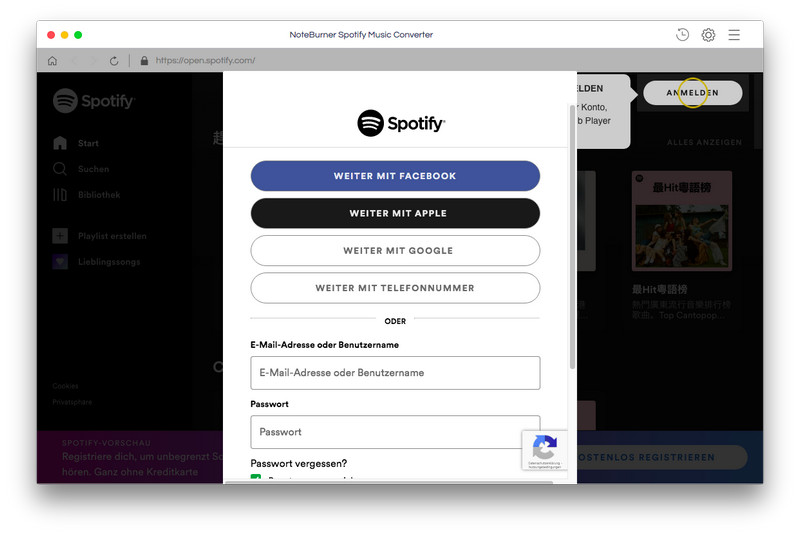
Schritt 3. Ausgabeformat eintellen
Klicken Sie vor dem Hinzufügen von Musik auf das zahnradähnliche Symbol in der oberen rechten Ecke der Oberfläche, um das Einstellungsfenster zu öffnen und als „MP3“ als das Ausgabeformat auszuwählen. Darüber hinaus können Sie die Ausgabequalität (320 kbps, 256 kbps, 192 kbps, 128 kbps) und die Abtastrate wählen.
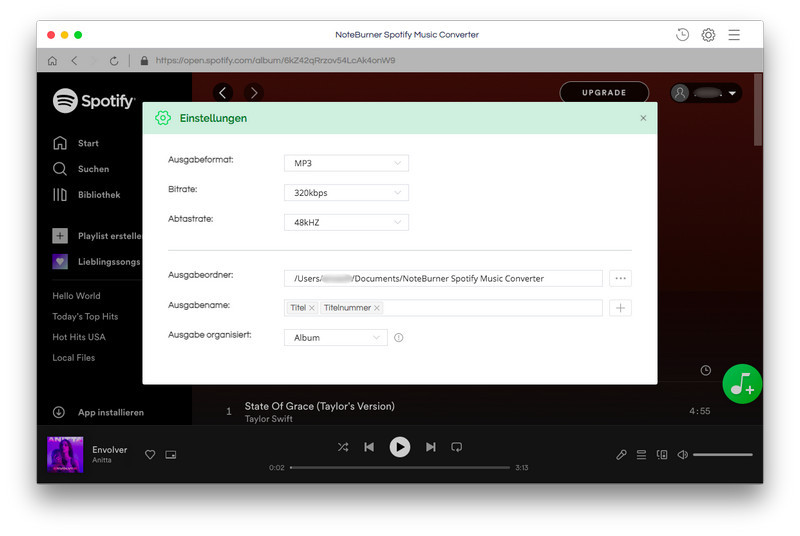
Schritt 4. Spotify Songs oder Wiedergabeliste hinzufügen
Öffnen Sie eine Playlist von Spotify und das Programm liest automatisch die Daten aus. Klicken Sie auf die grüne Schaltfläche „Hinzufügen“ in der unteren rechten Ecke, und alle Titel in der Wiedergabeliste werden standardmäßig im Fenster ausgewählt. Sie können auch nur die Songs auswählen, die Sie herunterladen möchten.
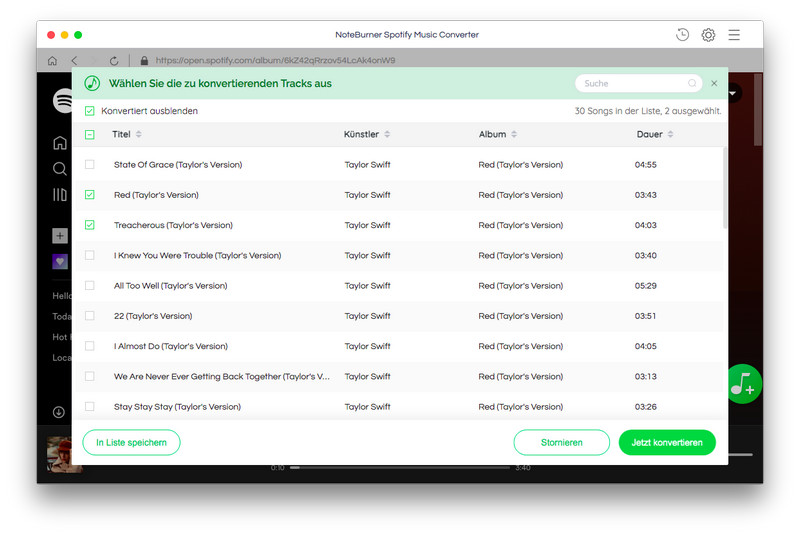
Schritt 5. Die Konvertierung starten
Nachdem Sie die Songs ausgewählt haben, klicken Sie auf die Schaltfläche „Jetzt konvertieren“. Dann werden Songs in MP3 umgewandelt.
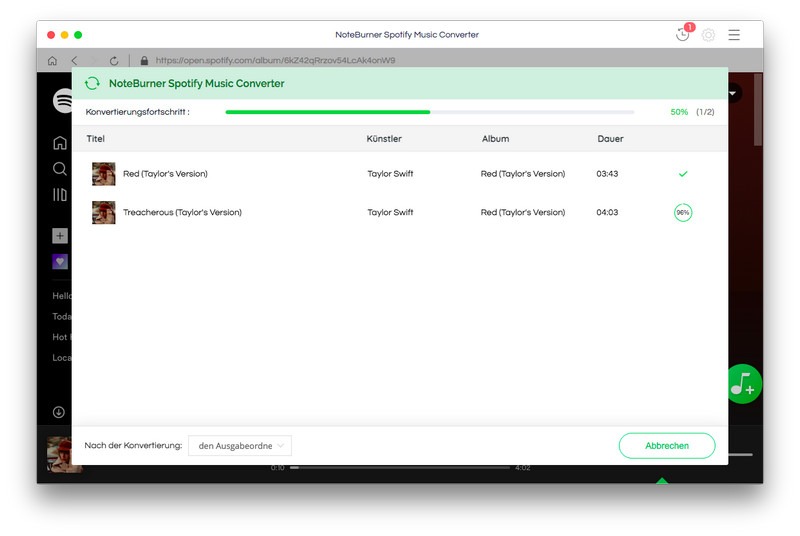
Schritt 6. Fügen Sie konvertierte Spotify-Songs zu Serato DJ Software hinzu
Starten Sie die Serato DJ-Software und klicken Sie auf die Schaltfläche FILES, um das Dateifenster zu öffnen. Klicken Sie auf diese Orte, um auf Ihrem Computer zu navigieren und Ihre Musik zu finden. Wenn Sie Ihre Musik gefunden haben, ziehen Sie den Ordner oder die Dateien auf das violette Symbol "All ...". Diese befindet sich links neben Ihrem Bildschirm oben im Kisten- und Wiedergabelistenfenster.
Nach wenigen Minuten wird die konvertierte Spotify-Musik erfolgreich zu Serato DJ hinzugefügt, und Sie können sie ohne Einschränkung auf Serato DJ verwenden.
Hinweis: Mit der kostenlosen Testversion können Sie nur die erste Minute jedes Song konvertieren. Sie können die Vollversion kaufen, um diese Einschränkung zu entsperren.

 kaufen
probieren
kaufen
probieren
 kaufen
probieren
kaufen
probieren